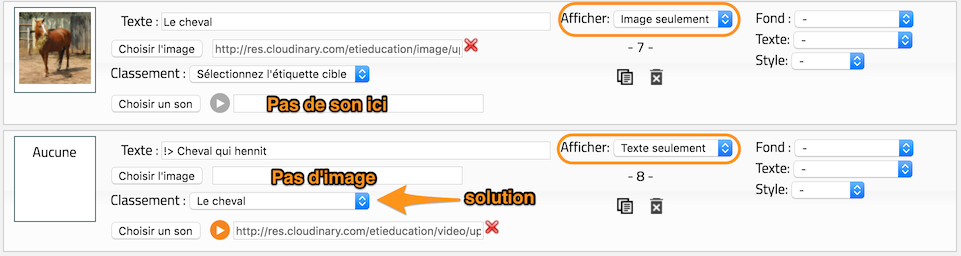La version 4 d'EtiGliss enrichit le potentiel des ÃĐtiquettes en donnant la possibilitÃĐ d'y associer un fichier audio, c'est-Ã -dire "un son" qui pourra complÃĐter le caractÃĻre multimÃĐdia de l'application. Avant d'entamer la crÃĐation d'un exercice, il convient de charger les sons dans l'espace "Mes sons" selon la mÃĐthode dÃĐcrite par ailleurs.
Pour en dÃĐcouvrir la manipulation, rÃĐalisons un exercice tout simple qui associe le cri de quelques animaux familiers à l'image de ceux-ci. Pour cela, nous allons crÃĐer une grille en fond d'ÃĐcran avec 4 images d'animaux. Ensuite, nous ajouterons 4 ÃĐtiquettes capables de jouer 4 sons sÃĐlectionnÃĐs dans notre espace "Mes sons".
Pour la crÃĐation de ces ÃĐtiquettes, il faut d'abord activer la gestion des sons en cochant l'une des deux cases "Sons enregistrÃĐs" ou "Mixte" de la ligne "Audio". Dans ce cas, nous sÃĐlectionnons le premier de ces choix (1). On voit alors que chaque ÃĐtiquette est complÃĐtÃĐe par une ligne avec un bouton "Choisir un son" et une zone de texte qui contiendra l'adresse URL du son à jouer (2). Le bouton "Play" orange permet alors d'ÃĐcouter le son sÃĐlectionnÃĐ si un contrÃīle est nÃĐcessaire.
ComplÃĐtons donc la seconde ÃĐtiquette. Nous pouvons y ajouter un texte (3) qui nous permettra d'identifier facilement l'ÃĐtiquette. Ensuite, une pression sur le bouton "Choisir un son" (4) ouvre la galerie des sons. Il faut ÃĐventuellement sÃĐlectionner la bonne galerie dans le liste (5) puis l'album comme on le fait habituellement pour les images. Chaque son est illustrÃĐ par son profil sonore et le nom de son fichier original. Ici aussi on peut facilement ÃĐcouter les sons avec les boutons orange. Comme pour les images, un clic dans la bonne case à cocher (6) sÃĐlectionne le son et recopie l'URL dans la case adÃĐquate.
Puisque nous ne souhaitons pas afficher le nom de l'animal mais seulement entendre son cri, nous sÃĐlectionnons "Image seulement". Or, comme nous n'avons pas ajoutÃĐ d'image, EtiGliss en crÃĐera une automatiquement reprÃĐsentant un petit haut-parleur.
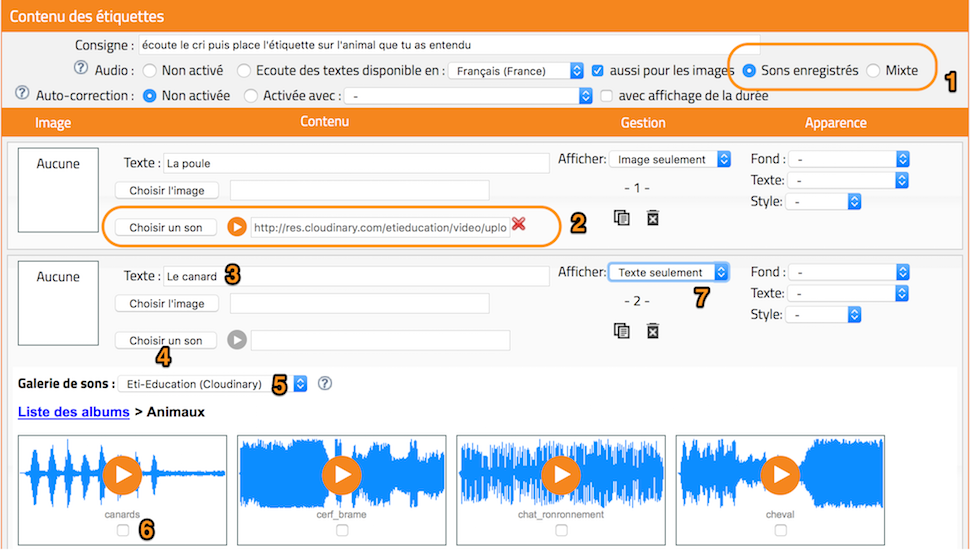
Il ne reste qu'à faire de mÊme pour les ÃĐtiquettes suivantes. Au besoin, il faut ajuster les paramÃĻtres de mise en page globale de l'exercice. Dans notre cas, la taille des ÃĐtiquettes images (reprÃĐsentant le haut parleur) a ÃĐtÃĐ rÃĐduite à 50%. Il faut bien sÃŧr associer les ÃĐtiquettes aux zones si l'on souhaite activer l'auto-correction.
La vue sur tablette est alors la suivante : Une pression longue sur
une ÃĐtiquette image marquÃĐe du cercle avec le triangle
blanc lance l'ÃĐcoute du son associÃĐ. Le triangle "Play"
se transforme alors en double barre "Pause" pour indiquer que
l'ÃĐcoute peut Être interrompue. Elle est aussi
interrompue si une pression longue lance l'ÃĐcoute d'une autre
sÃĐquence sonore.
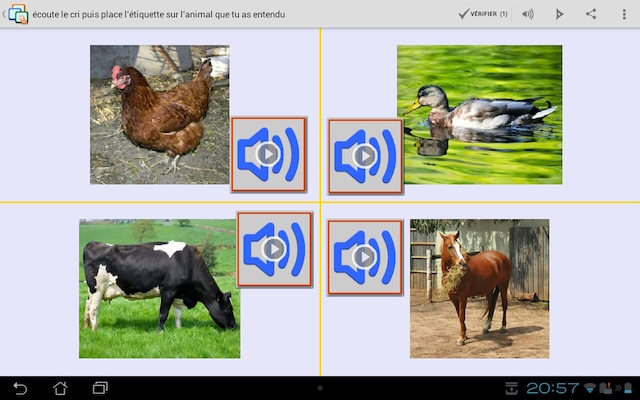
Pour illustrer d'autres possibilitÃĐs, crÃĐons une copie de cet exercice oÃđ nous allons associer l'image, le son et le texte. Supprimons les images des zones de la grille et supprimons la grille. Associons les images aux ÃĐtiquettes et grÃĒce à la liste "Global" situÃĐe en bas de page, changeons d'un coup le mode d'affichage en "Deux ÃĐtiquettes" pour toutes les ÃĐtiquettes. On obtient :
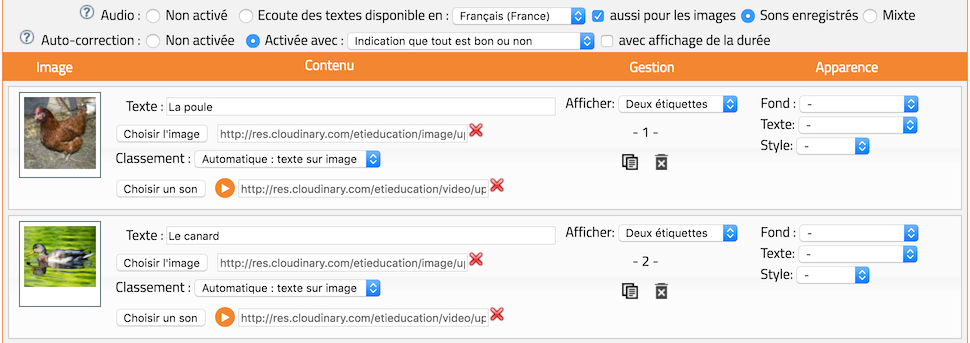
Il reste à ajuster les paramÃĻtres de mise en page en revenant à la taille automatique des ÃĐtiquettes images et pour la facilitÃĐ des ÃĐlÃĻves en fixant les images sur le fond grÃĒce à l'option "Distribution des ÃĐtiquettes : Images ÃĐtalÃĐes et verrouillÃĐes". Ajoutons encore une image de fond pour le dÃĐcor. La vue tablette est alors :
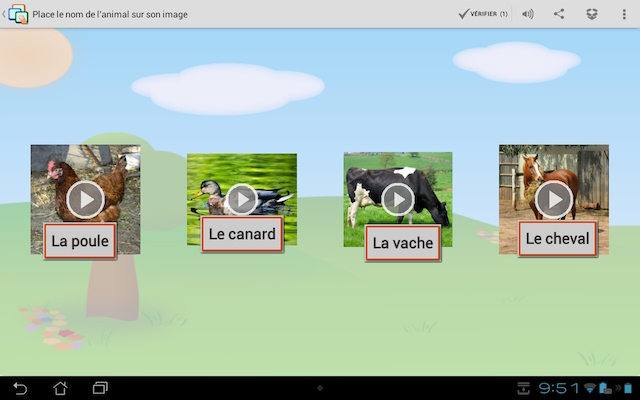

|
|
Ãcoute des textes | Sons enregistrÃĐs | Mixte |
|---|---|---|---|
| IcÃīne de liste |  |
 |
 |
| Texte seulement | Prononce le texte affichÃĐ | Ãcoute
le son associÃĐ (si prÃĐsent) L'ÃĐtiquette ne porte pas de bouton "Play" |
Ãcoute le son si un son est associÃĐ ou prononce le texte en l'absence de son associÃĐ |
| Image seulement | Prononce le texte masquÃĐ (si prÃĐsent) | Ãcoute le son associÃĐ (si prÃĐsent) | Ãcoute le son si un son est associÃĐ ou prononce le texte en l'absence de son associÃĐ |
| Texte sur image | Prononce le texte affichÃĐ sur l'image | Ãcoute le son associÃĐ (si prÃĐsent) | Ãcoute le son si un son est associÃĐ ou prononce le texte en l'absence de son associÃĐ |
| Deux ÃĐtiquettes | Prononce le texte affichÃĐ et ce mÊme texte pour l'image | Ãcoute le son associÃĐ sur pression de l'image uniquement | Ãcoute le son associÃĐ sur pression de l'image et prononce le texte pour l'ÃĐtiquette texte |